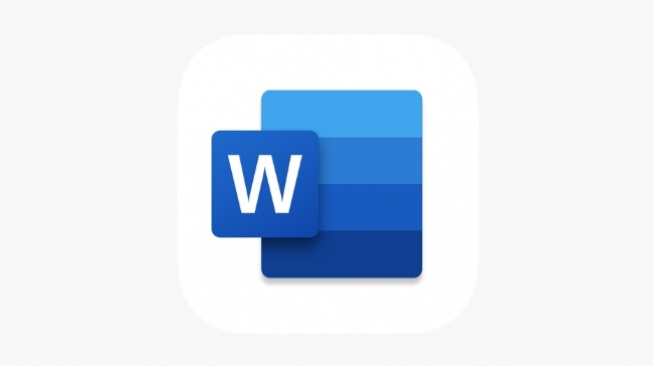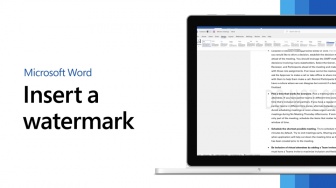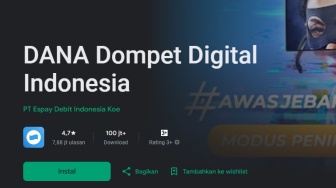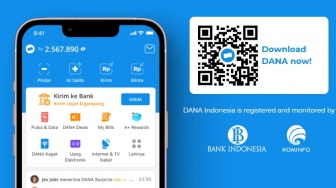Suara.com - Sering kebingungan satuan ukuran di Microsoft Word? Ketahui berikut ini cara mengubah satuan inci ke cm di Microsoft Word dengan mudah. Ikuti tutorial Microsoft Word ini.
Microsoft Word merupakan aplikasi pengolah kata yang populer digunakan untuk membuat berbagai jenis dokumen, seperti laporan, makalah, dan surat.
Secara default, Microsoft Word menggunakan satuan inci untuk mengukur ukuran margin, font, dan objek lainnya. Namun, di Indonesia, satuan cm lebih umum digunakan.
Oleh karena itu, jika Anda ingin menggunakan satuan cm di Microsoft Word, Anda perlu mengubah pengaturan satuan terlebih dahulu.
Artikel ini akan memberikan panduan kepada Anda tentang cara mengubah satuan inci ke cm di Microsoft Word.
Langkah-langkahnya cukup mudah dan dapat dilakukan dalam beberapa menit saja untuk mengubah satuan yang ada di Microsoft Word..
Mengapa Perlu Mengubah Satuan Inci ke CM?
Alasan utama untuk mengubah satuan inci ke cm di Microsoft Word adalah karena satuan cm lebih umum digunakan di Indonesia.
Oleh karena itu, jika Anda ingin dokumen Anda terlihat lebih profesional dan sesuai dengan standar yang berlaku, Anda perlu menggunakan satuan cm.
Selain itu, penggunaan satuan cm juga dapat memudahkan Anda untuk mengukur ukuran margin, font, dan objek lainnya. Hal ini karena satuan cm lebih mudah diingat dan dipahami daripada satuan inci.
Baca Juga: Cara Memunculkan Penggaris di Microsoft Word, Dokumen Auto Rapi
Cara Mengubah Satuan Inci ke CM di Microsoft Word